タクシー業務管理システム ハイウェー for Windows ユーザーズ・マニュアル
【 マニュアル目次 】
第11章 年末調整システム(オプション)
 ※当年末調整システムは、「給与計算システム」とセットで運用する必要があります。
※当年末調整システムは、「給与計算システム」とセットで運用する必要があります。- 11.1 概要
- 11.2 年末調整の導入手順
- 11.3 年末調整 初期設定
- 11.4 役職名台帳
- 11.5 年末調整データ変換
- 11.6 年末調整データ入力
- 11.7 源泉徴収票
- 11.8 還付金金種別一覧表
- 11.9 年末調整一覧表
- 11.10 年末調整データ削除
- 11.11 扶養親族登録およびマイナンバー機能
- 11.12 マイナンバーデータのバックアップ
- 11.13 マイナンバーデータの移行手順
11.3 年末調整 初期設定
11.3.1 概要
- 年末調整に関する初期設定を行ないます。
11.3.2 年末調整初期設定の仕様
- 【基本項目】
- 年末調整の時期:年末調整の時期を設定します。
- 給与・賞与1・賞与2・賞与3・単独の5つの中から選択します。
- 1)給与:年末調整年度の最終給与の所得税を再計算する
- 2)賞与1:賞与1回目の所得税を再計算する
- 3)賞与2:賞与2回目の所得税を再計算する
- 4)賞与3:賞与3回目の所得税を再計算する
- 5)単独:所得税を再計算しない
- 年末調整データの訂正:「年末調整データ変換」において、年末調整用に変換したデータ(給与・賞与金額等) を「年末調整データ入力」プログラムで訂正するかしないかを選択します。
- 1)訂正なし:給与と賞与を訂正しない
- 2)給与訂正:給与のみ訂正する
- 3)賞与訂正:賞与のみ訂正する
- 4)給与+賞与訂正:給与と賞与を共に訂正する
 注)ハイウェーfor Windowsの「給与計算システム」を年の途中から利用し始めた場合や、
金額を変更するなどの場合は訂正する(給与・賞与・給与+賞与)を選択します。
注)ハイウェーfor Windowsの「給与計算システム」を年の途中から利用し始めた場合や、
金額を変更するなどの場合は訂正する(給与・賞与・給与+賞与)を選択します。- 年末調整開始月度:「年末調整データ変換」で変換する給与データの開始月度を、 今年1月度、前年12月度から選択します。給与支給日が月度の翌月になる場合は“前年12月度”を選択します。
- 1)今年1月度:今年1月度〜今年12月度の給与が変換の対象となります。
- 2)前年12月度:前年12月度〜今年11月度の給与が変換の対象となります。
 注)所得税再計算の対象月度は、“今年1月度”を選択した場合は今年12月度、
“前年12月度”を選択した場合は今年11月度となります。
注)所得税再計算の対象月度は、“今年1月度”を選択した場合は今年12月度、
“前年12月度”を選択した場合は今年11月度となります。- 【源泉徴収票】:
- 受給者番号:源泉徴収票に受給者番号を出力するか否かを選択します。“出力”を選択した場合、年末調整デー タ入力の「受給者番号」を出力します。
- 「受給者番号」欄に入力がない場合は、従業員コードを受給者番号として出力します。
- 支払者名称:源泉徴収票の支払者名称欄に出力する名称を全角20(半角40)文字以内で入力します。
- 支払者住所1:源泉徴収票の支払者住所上段に出力する名称を全角20(半角40)文字以内で入力します。
- 支払者住所2:源泉徴収票の支払者住所下段に出力する名称を全角20(半角40)文字以内で入力します。
- 種別:種別を全角6(半角12)文字以内で入力します。
- 源泉徴収票の種類:使用する源泉徴収票のタイプを選択します。
- ・国税様式 源泉徴収票 ドットプリンタ用 6.8×8.5インチ 複写用紙
- ・汎用カット紙 A4 2面2枚組
- ・ヒサゴ BP2069(白紙ミシン目入り)
- ・ヒサゴ OP1195MR/OP1195M/GB1195M レーザー用 A4 2面 2枚組
- ・ヒサゴ OP1195MK レーザー用 A4 2面 受給者交付用
- ・ヒサゴ OP1195MT レーザー用 A4 2面 退職者用(税務署+受給者交付)
- ・ヒサゴ OP1195MCK レーザー用 A4 1面 受給者交付用 密封式
- ・ヒサゴ OP1195MA3 レーザー用 A3 4面
- ・ヒサゴ OP386M/GB386M ドット用 6.8×8.5インチ 複写用紙

- 国税様式 源泉徴収票 ドットプリンタ用 6.8×8.5インチ 複写用紙4P
- ・1枚目 給与支払報告書(個人別明細書) 市区町村提出用
- ・2枚目 給与支払報告書(個人別明細書) 市区町村提出用
- ・3枚目 給与所得の源泉徴収票 税務署提出用
- ・4枚目 給与所得の源泉徴収票 受給者交付用

- ヒサゴ OP386M/GB386M ドットプリンタ用 6.8×8.5インチ 複写用紙4P
- ・1枚目 給与支払報告書(個人別明細書) 市区町村提出用
- ・2枚目 給与支払報告書(個人別明細書) 市区町村提出用
- ・3枚目 給与所得の源泉徴収票 税務署提出用
- ・4枚目 給与所得の源泉徴収票 受給者交付用

- ヒサゴ OP1195MR/OP1195M/GB1195M レーザー用 A4 2面 2枚組

- ヒサゴ OP1195MCK レーザー用 A4 1面 受給者交付用 密封式
- 【特別控除】:
- 特別控除の有無:特別控除の有無を選択します。
- 特別控除名称:特別控除の名称を全角10(半角20)文字以内で入力します。
- 特別控除が“有”を選択している場合は、源泉徴収票の備考欄に表示(印字)します。
- 【年末調整税額表1・年末調整税額表2・年末調整税額表3】:
- 年末調整税額表:年末調整用の税額表は、システム出荷時点での税額表が登録済みです。
- 税額表が変更になった場合には、税額表を再設定する必要があります。
- 【控除額表1・控除額表2・控除額表3・控除額表4】:
- 控除額表:“生命保険控除額算出表”、“損害保険控除額算出表”、“配偶者特別控除算出表”、“配偶者・扶養・基 礎・障害者等控除額の合計算出表”は、システム出荷時点での控除額表が登録済です。
- 控除額表が変更になった場合には、控除額表を再設定する必要があります。
11.3.3 年末調整初期設定の設定手順
- 手順1)次のいずれかの方法で「年末調整初期設定」画面を表示させます。
- ・[年末調整]メニューの[年末調整初期設定]ボタンをクリックします。
- ・メニューバーの[オプション]-[年末調整]をポイントし、[年末調整初期設定]をクリックします。

- 【年末調整初期設定(基本項目)設定画面】
- 手順2)年末調整の時期を指定します。
- 手順3)「年末調整データ変換」で変換したデータを、「年末調整データ入力」で訂正するかしないかを指定します。
- 訂正する場合には、対象となるデータを指定します。
- 手順4)「年末調整データ変換」で変換する給与データを“今年1月度”または“前年12月度”のいずれかで選択します。
- 手順5)源泉徴収票に受給者番号を“出力”または“停止”のいずれかを選択します。

- 【年末調整初期設定(源泉徴収票)設定画面】
- 手順6)源泉徴収票に出力する支払者の名称、住所1、住所2、電話番号、個人番号(又は法人番号)、種別を入力します。
- 手順7)使用する源泉徴収票の種類を選択します。
- 手順8)特別控除の有無を指定します。

- 【年末調整初期設定(特別控除)設定画面】
- 手順9)特別控除の名称を入力します。
- 手順10)税額表に変更があった場合は、年末調整税額表1〜3のタブをクリックして、税額表を再設定します。
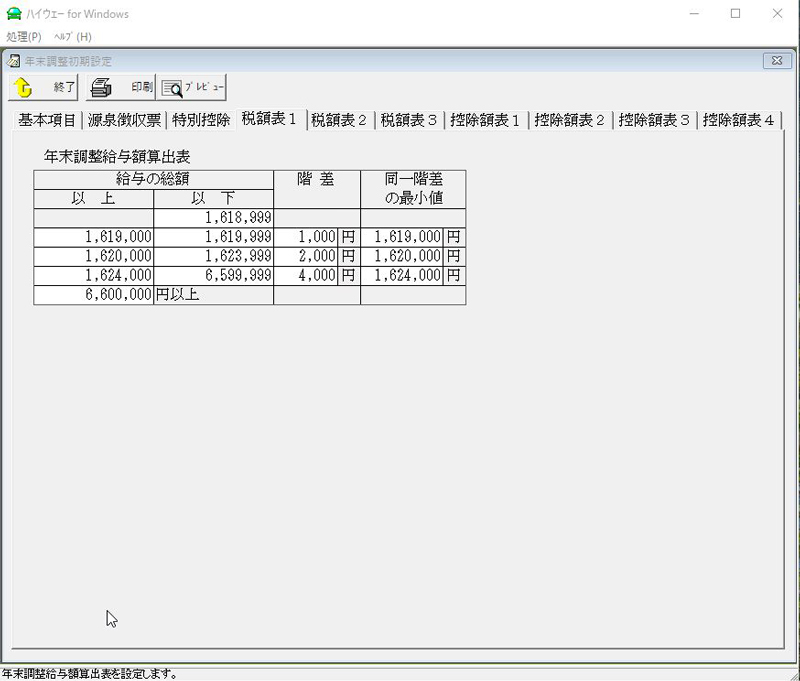
- 【年末調整初期設定(税額表1)設定画面】

- 【年末調整初期設定(税額表2)設定画面】

- 【年末調整初期設定(税額表3)設定画面】
- 手順11)控除額表に変更があった場合は、控除額表1〜4のタブをクリックして、控除額表を再設定します。

- 【年末調整初期設定(控除額表1)設定画面】

- 【年末調整初期設定(控除額表2)設定画面】

- 【年末調整初期設定(控除額表3)設定画面】

- 【年末調整初期設定(控除額表4)設定画面】
- 手順12)ツールボタンの[処理終了]ボタン、またはメニューバーの[処理]-[終了]をクリックします。

- 【年末調整初期設定の印刷例】
- 11.1 概要
- 11.2 年末調整の導入手順
- 11.3 年末調整 初期設定
- 11.4 役職名台帳
- 11.5 年末調整データ変換
- 11.6 年末調整データ入力
- 11.7 源泉徴収票
- 11.8 還付金金種別一覧表
- 11.9 年末調整一覧表
- 11.10 年末調整データ削除
- 11.11 扶養親族登録およびマイナンバー機能
- 11.12 マイナンバーデータのバックアップ
- 11.13 マイナンバーデータの移行手順
【 マニュアル目次 】
